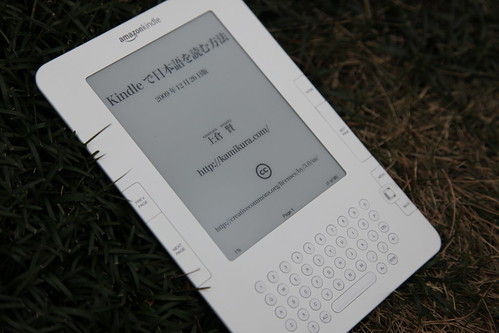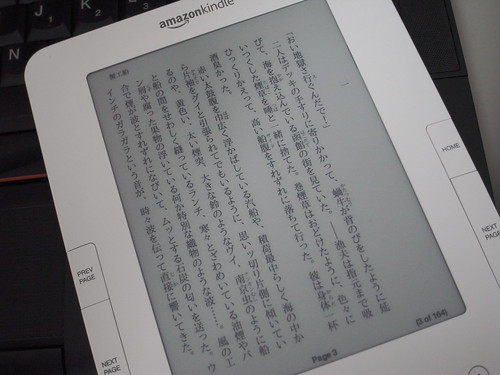http://www.youtube.com/watch?v=reFyuxtxqxs
日本語の良質な文章コンテンツの一つに青空文庫がある。
著作権の切れた文学作品を中心に、有志によってデジタル化されているが、基本的に著者が亡くなってから50年以上経った物である。
古い作品を読みたい場合は利便性が高いが、個人的には新しい作品を読みたい。特に積ん読になって死蔵した物をどうにかしたいから必死でスキャンしている。
スキャンするのはいいが、青空文庫のようなデジタル化された物をKindle用にPDFにするのも、結構手間がかかる。
やり方は大きく分けて2つあり、自分でどうにかしてPDFファイルを作る方法と、何らかのソフトを使ってPDF化する方法。
自分でどうにかしてやる方法でも何らかのソフトを使うわけだけど、ブラウザからPDF化、ワープロソフトで整形してPDF化が一般的だと思う。
ブラウザでPDFにするにはルビと文字サイズの問題があるが、XHTML Ruby Supportでルビ問題は解決する。
文字サイズは、Stylishを使いCSSを自分で修正すればなんとかなる。
但し、これで出来るPDFファイルは横書きであるし、微調整などが結構難しい。
Wordなどのワープロソフトでやるには、修正は手動もしくはマクロになるが、ルビをどう処理するかがこれも問題になるだろう。
一番手っ取り早いのが、青空文庫テキスト傍点ルビ変換マクロだ。このサイズを変更するには、フィールドコードという物を見て、自分でこの数値を置換するような作業が必要になる。
他にはシェアウェアのルビふり君forWordもある。いずれにせよ、なかなか面倒くさい。
専用のソフトを使う方法ではWindowsのChainLPを使う方法が一般的だろうか。
本来、画像化するソフトだが、印刷でPDFを選べばPDF化できる。PDF化する場合、専用のソフトAdobe Acrobatなどを使うのものいいが、PrimoPDFなどを使えば無料でPDF化可能。
ChainLPでは自分の好みに合わせたフォント、サイズなどを設定できるし、縦書き表示も可能。
これはWindows用ソフトだし、他にも青空文庫のファイルを加工するソフトはいくつかあるようなので、それを使うのも良さそうだ。
てふてふ君、あげは蝶君というようなWebサービスなどもある。
これはWebだけでなく、基本的にTeXなので自分の環境で何とか出来るが、Kindleに特化しているわけではない。
自分で修正も可能だが、難しいという方も多いと思う。
KindleにしたWebサービスとしては青空文庫 to Kindleが登場している。これは、まだ出たばかりだが、IPA明朝フォントを組み込んでそこそこ見栄えがよいし、ブックマークレットを使えば変換も一発だ。
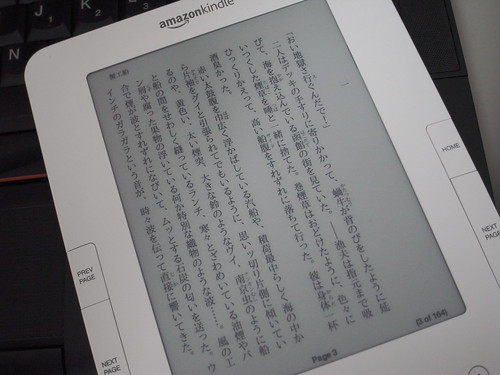
個人的には縦書きでも横書きでもどちらでもいいが、問題はフォントである。明朝体の細いフォントより太めのフォントの方が読みやすいと思うが、かといってMSゴシックは不細工だ。ヒラギノ明朝も、Kindleでの見栄えは良いとは言えないと思う。
どのフォント、サイズがいいかは好みにもよるだろうが、なかなか難しい。
また、ルビは不要という方もいそうだが、個人的には青空文庫にあるような文章こそルビが必須だと思う。なにしろ、古い漢字表現の多くはまともに読めないのだ。これが全て難なく読める方はすごいと思う。
このようなサービスやソフトは、基本的にKindleが正式に日本語対応するまでの中繋ぎでしかない。それがいつになるかはわからないが、中繋ぎのサービスであるとはいえ、日本人にはかなり有効に使える。
つづく